
Google on meid paar päeva tagasi üllatanud huvitava uudsusega, mis võimaldab testige videokõne kvaliteeti enne selle tegemist. See tähendab, et kui peame sisestama kaugtöö jaoks intervjuu või pidama kohtumist sellise tarnija või ettevõttega, siis mis oleks parem viis kui tegelikult näha, kuidas meil läheb.
Ma mõtlen, valgustus, kui meil on palju tumedaid ringe, kui ühendus on hea või kui heli on hea ja sekkumist pole kuulda. See võib muutuda millekski tähtsusetuks, igapäevase leviku tõttu on seda üha enam näha, kui pöörame tähelepanu sellele, kuidas me ennast näeme, kui meie ühenduse kvaliteet on hea jne. . Tee seda.
Stabiilse ja kvaliteetse videokõne tähtsus
Kui näiteks läheme kaugtööle tööintervjuule (ärge jätke seda kaugtöö jaoks mõeldud rakenduste seeriat vahele) ja need videokõnes toimuvad kohtumised saavad olema igapäevased, on oluline, et enne kui nad ütlevad meile, et me näeme halb välja või kuuleme halvemini, pöörake tähelepanu ja kõigepealt on alati optimaalse kvaliteediga ühendus.
Selle Google on patareid kasutusele võtnud, et oma rakenduses seda võimalust kasutada teha iseendaga videokõne, et testida heli- ja videosignaali kvaliteeti. Google on Meetis nimetanud seda "roheliseks toaks" või "roheliseks toaks".
Nagu päriselus, Google laseb selle rohelise toa läbi, sama, mida kunstnikud ja näitlejad kasutavad enne võtetesse minekut, enne otsesaatesse minekut kõik ette valmistama. Oletame, et võiksime seda nimetada nagu peeglit, kus me hoiame silma peal, kui meil pole huulenurgas leivapuru või kui soeng näeb välja täiuslik ilma igasuguste vigadeta.
Kuidas kasutada rohelist tuba teenuses Google Meet
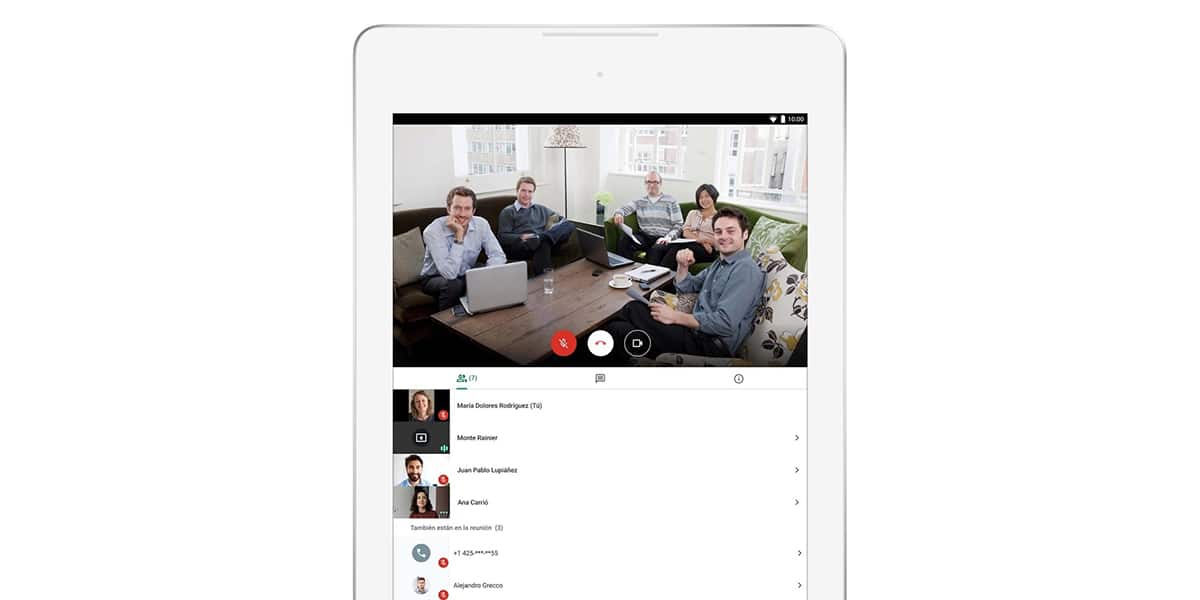
Google Meetiga on järk-järgult kasvanud, sisaldab nüüd funktsioone, mis muudavad meie asjad lihtsamaks ja a tema on seansile sisenemiseks ideaalne ühendus Videokõne:
- Alusta videokõneseansil või osalege ühes (ei ilmu, kui korraldame kiiret)
- klõpsake teemal «Kontrollige oma videot ja heli»ja näete, kuidas luuakse uus aken, mis juhatab teid läbi mitmesugused kontrollid, mida teha videokõne kvaliteedi testimiseks teenuses Google Meet
- Aastal esimesel ekraanil saame mikrofoni vahetada, heliväljund ja ühendatud kaameraseadmed. Me läheme järgmise variandi juurde
- Nüüd on meil võimalus video salvestada, et kontrollida kõne ja video kvaliteeti. Kui klõpsame nupul «Järgmine», oleme valmis salvestama
- Mõni sekund meil on võimalus oma hääl salvestada ja seega tõestada
- Video esitatakse nii, et saaksime hinnata videokõne kvaliteeti nii heli kui ka video osas. Meil on rida «näpunäiteid», mis aitavad meid taustamüra leidmisel või mingisugust sekkumist ja seega neid parandada
- Kui olete valmis kõne kvaliteeti kontrollima, klõpsake nuppu "X", et sulgeda roheline tuba või roheline aken
- Klõpsake osalemiseks ja läheme otse Google Callis videokõnesse
ka saame kontrollida kõne kvaliteeti teistes rakendustes, näiteks Zoom (millest Meet on inspiratsiooni võtnud) või Microsoft Teams ja teavad seega, kuidas seda videokõnet üle vaadata, nii et see tuleks ideaalselt välja kohtumisel ülemuste või teie ettevõtte tarnijatega.
